So reparieren und löschen Sie den Thumbnail-Cache in Windows 10
In Windows 10 kann der Datei-Explorer kleine Vorschauen für Bild- und Videodateien anzeigen, die Sie auf Ihrem Laufwerk gespeichert haben. Um diesen Vorgang zu beschleunigen, wird eine Cache-Datei verwendet, die im Benutzerprofilverzeichnis versteckt ist. Wenn eine Datei zwischengespeichert wird, verwendet der Datei-Explorer die Miniaturansicht aus dem Cache erneut, um sie sofort anzuzeigen. Wenn die zwischengespeicherte Datei beschädigt oder beschädigt ist, zeigt der Datei-Explorer defekte oder nicht übereinstimmende Miniaturansichten für Ihre Dateien an. So reparieren Sie den Thumbnail-Cache in Windows 10.
Glücklicherweise gibt es in Windows 10 eine integrierte Möglichkeit, den Miniaturansichts-Cache zu bereinigen. Sobald Sie dies tun, wird der defekte Cache entfernt. Der Datei-Explorer erstellt es neu und alles wird ordnungsgemäß funktionieren.
Zu Reparieren und leeren Sie den Thumbnail-Cache in Windows 10, Mach Folgendes.
- Drücken Sie Gewinnen + R Tastenkombinationen auf der Tastatur zusammen, um das Dialogfeld Ausführen zu öffnen.
Tipp: Siehe die ultimative Liste aller Windows-Tastaturkürzel mit Win-Tasten. - Geben Sie Folgendes in das Feld Ausführen ein:
cleanmgr

- Warten Sie, bis die erforderlichen Informationen gesammelt wurden.
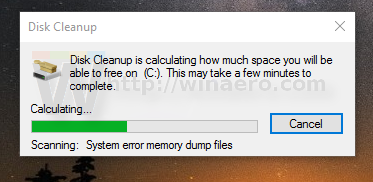
- Suchen und überprüfen Sie die Zeile Miniaturansichten:
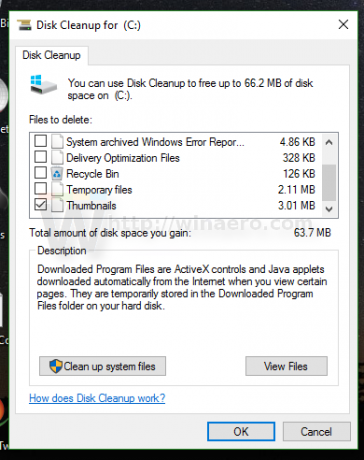
- Klicken Sie auf OK und Sie sind fertig.
Das ist es. Danach rendert der Datei-Explorer Miniaturansichten für Bild- und Videodateien ordnungsgemäß. Beachten Sie, dass dadurch alle Ihre zuvor zwischengespeicherten Miniaturansichten gelöscht werden, sodass sie erneut generiert werden müssen.


